一、Kali簡介 1.1、相關連接 Kali百度百科:https://baike.baidu.com/item/Kali%20linux/8305689?fr=aladdin Kali wiki:https://en.wikipedia.org/wiki/Kali Kali官網:https://ww ...
一、Kali簡介
1.1、相關連接
Kali百度百科:https://baike.baidu.com/item/Kali%20linux/8305689?fr=aladdin
Kali wiki:https://en.wikipedia.org/wiki/Kali
Kali官網:https://www.kali.org/
1.2、重點介紹
Kali Linux是基於Debian的Linux發行版,設計用於數字取證操作系統。Kali Linux預裝了許多滲透測試軟體,包括nmap、Wireshark、John the Ripper,以及Aircrack-ng.用戶可通過硬碟、live CD或live USB運行Kali Linux。Kali Linux既有32位和64位的鏡像。可用於x86指令集。同時還有基於ARM架構的鏡像,可用於樹莓派和三星的ARM Chromebook
綜上可知,Kali是一款安全研究人員使用的Linux發行版系統。
1.3、安裝環境
本部分安裝時安裝在VMware的虛擬機。
- 操作系統:Windows10 64位
- VMware:VMware 12
- Kali:kali-linux-2018.2-vm-amd64.ova
Kali通用下載:https://www.kali.org/downloads/
Kali下載連接:https://www.offensive-security.com/kali-linux-vm-vmware-virtualbox-hyperv-image-download/
Kali系統官方提供可以直接導入VM的OVA系統。以下是下載的過程截圖。如果版本更新可以在Kali的官網下載地址找到更新版本。
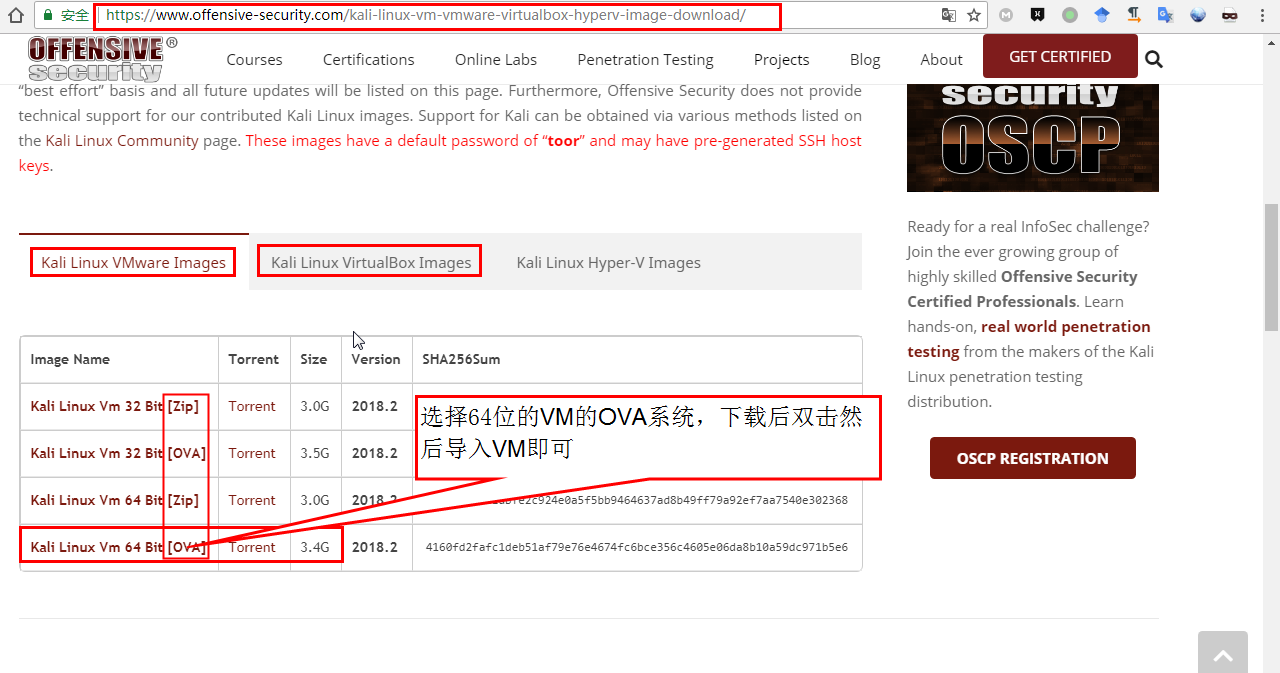
二、安裝導入
下載以後,雙擊下載的“kali-linux-2018.2-vm-amd64.ova”(註意:此時已經安裝了VMware,而且沒有安裝其他虛擬機,所以預設可以使用VMware打開這種格式的文件)然後導入即可,導入過程可以選擇虛擬機的存儲路徑。導入後開機。
初始用戶:root
初始密碼:toor
導入後界面
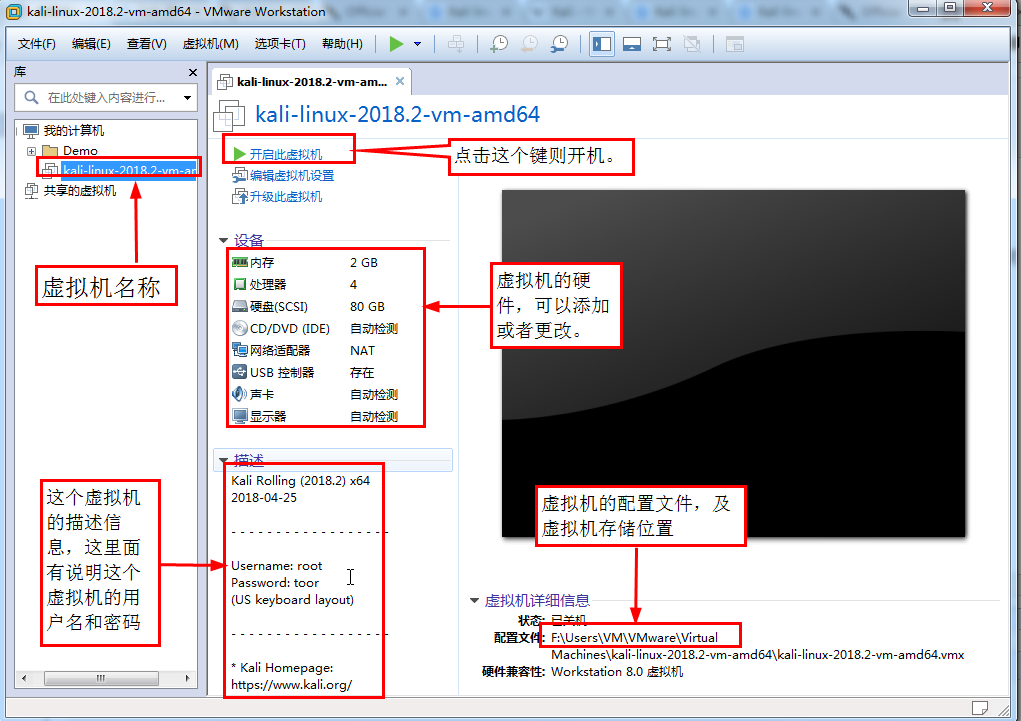
三、使用配置
因為Kali中已經集成了很多工具,所以初次使用,可以配置一下使Kali用起來更得心應手。
準備工作:先查看VMtools是預設生效的(開機後需要有個反應時間)
3.1環境配置
alias,常用命令的命令別名開啟(預設ll命令不是ls -l的別名)
1 切換到用戶的主目錄: 2 cd 3 用vi編輯.bashrc,這個文件開機後自動生效裡面的別名: 4 vi .bashrc 5 把下麵的行去掉註釋: 6 alias ls='ls --color=auto' 7 alias dir='dir --color=auto' 8 alias vdir='vdir --color=auto' 9 10 alias grep='grep --color=auto' 11 alias fgrep='fgrep --color=auto' 12 alias egrep='egrep --color=auto' 13 14 alias ll='ls -l' 15 alias la='ls -A' 16 alias l='ls -CF 17 然後保存退出,然後生效當前配置: 18 source .bashrc
把桌面目錄的文件轉移到文檔目錄:
1 mv /root/Desktop/* /root/Documents/
語言設置中文
1 備份原配置: 2 mv /etc/default/locale /etc/default/locale.backup`date "+%Y%m%d"` 3 查看現在的系統語言環境: 4 echo $LANG 5 locale 6 修改配置: 7 vi /etc/default/locale 8 修改後的配置: 9 LANG="zh_CN.UTF-8" 10 LANGUAGE="zh_CN:zh" 11 LC_ALL="zh_CN.UTF-8" 12 修改後立刻生效: 13 source /etc/default/locale 14 查看是否生效: 15 echo $LANG 16 locale
取消自動鎖屏
點擊設置,然後點擊,如下圖所示:
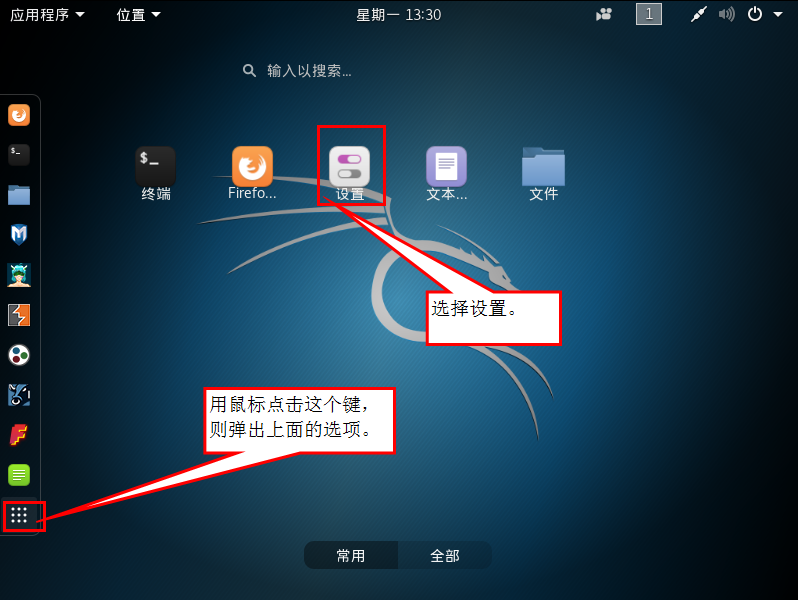
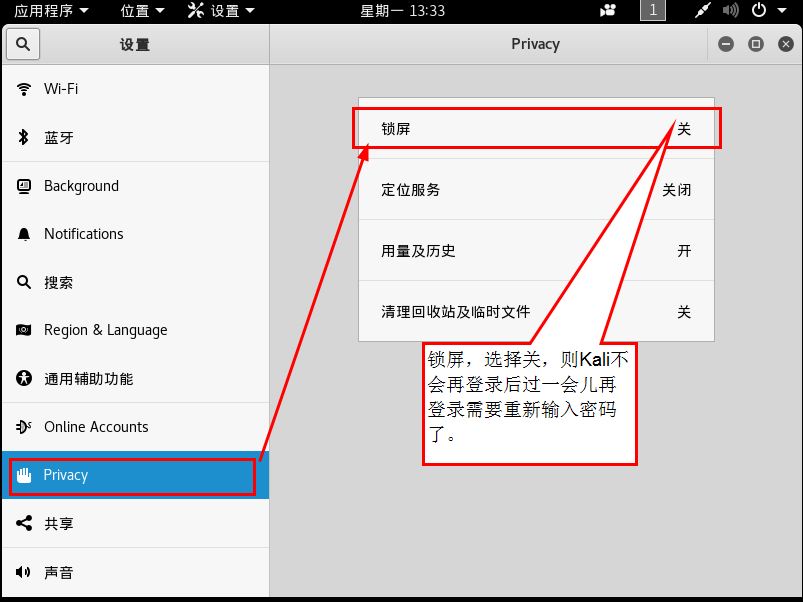
3.2、ssh配置
添加ssh開機自啟動:
1 查看ssh運行狀態: 2 /etc/init.d/ssh status 3 啟動ssh: 4 /etc/init.d/ssh start 5 開機自啟動配置: 6 systemctl enable ssh.service 7 或者 8 update-rc.d ssh enable
修改配置讓ssh允許root登錄:
1 編輯ssh配置文件: 2 vi /etc/ssh/sshd_config 3 4 在查找模式/Per可以查找到對應開啟允許root登錄的行(第32行,也可以按數字32然後按gg即可。) 5 原來這行配置: 6 PermitRootLogin prohibit-password 7 修改後這行的配置: 8 PermitRootLogin yes 9 然後保存退出。然後重啟ssh服務即可: 10 /etc/init.d/ssh restart
3.3、samba配置
Kali預設已經安裝了samba服務程式,但是並沒有設置開機自啟動。
配置文件修改
1 備份配置文件: 2 cp /etc/samba/smb.conf /etc/samba/smb.conf.backup`date "+%Y%m%d"` 3 修改配置文件: 4 >/etc/samba/smb.conf 5 vi /etc/samba/smb.conf 6 下麵是具體配置內容: 7 [global] 8 map to guest = Bad User 9 [Share] 10 path = /root/Public 11 public = yes 12 writable = yes 13 available = yes 14 browseable = yes 15 需要修改samba的根目錄的許可權設置為777,否則不能匿名登錄: 16 chmode 777 /root/Public
啟動samba
1 啟動方式 2 建議使用的方式:/etc/init.d/smbd start 3 或者: 4 systemctl start smbd.service
開機自啟動
1 開機自啟動方法: 2 update-rc.d smbd enable 3 或者 4 systemctl enable smbd.service
3.4、搜狗輸入法安裝
搜狗輸入法Debian系統安裝包網址:https://pinyin.sogou.com/linux/
可以下載到windows系統本地然後通過samba服務傳入Kali或者直接通過滑鼠拖拽進Kali系統的桌面。
準備環境
1 apt-get install fcitx -y
安裝過程
首先查看安裝包:
1 ll 2 總用量 22380 3 -rwxr--r-- 1 root root 22915896 7月 16 08:12 sogoupinyin_2.2.0.0108_amd64.deb
安裝離線安裝包(這個過程會報錯):
1 dpkg -i sogoupinyin_2.2.0.0108_amd64.deb 2 這個過程會報錯: 3 ...... 4 正在處理用於 shared-mime-info (1.9-2) 的觸發器 ... 5 正在處理用於 hicolor-icon-theme (0.17-2) 的觸發器 ... 6 在處理時有錯誤發生: 7 sogoupinyin
然後執行下麵命令:
1 apt --fix-broken install
然後再次安裝:
1 dpkg -i sogoupinyin_2.2.0.0108_amd64.deb
此時安裝完成。進入Kali可以通過shift按鍵切換中文搜狗輸入法。



